Gluegent Flowの疑問と解決方法 第14回
「フォローするに設定したユーザーやグループに参照権限を付与」「スマホからアクセスを不可に」「SmartHRを人事マスターとしてロール設定に自動で反映」など
Gluegent Flowについてよくいただく疑問と解決方法をご紹介します。今回は「フォローするに設定したユーザーやグループに参照権限を付与」「スマホからアクセスを不可に」「SmartHRを人事マスターとしてロール設定に自動で反映」などについてわかりやすく解説します。
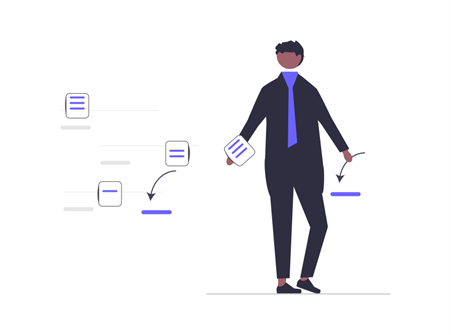
今回ご紹介する疑問と解決方法は以下のとおりです。
1、「フォローする」に設定したユーザーやグループに参照権限を付与したい
2、Gluegent Flow Plusで、スマホからアクセスを不可にしたい
3、SmartHRを人事マスターとしてロール設定に自動で反映させたい
4、Gluegent Flowで承認された添付ファイルを自動でDropboxにアップロードしたい
5、組織外のユーザーからのGoogleフォーム送信をトリガーに申請を管理したい
それぞれ詳しく説明します。
1、「フォローする」に設定したユーザーやグループに参照権限を付与したい
基本機能として申請時の画面下部にある「フォローする」で設定されたユーザーやグループに対して、アクションがあるごとにメール通知が行くようになっています。
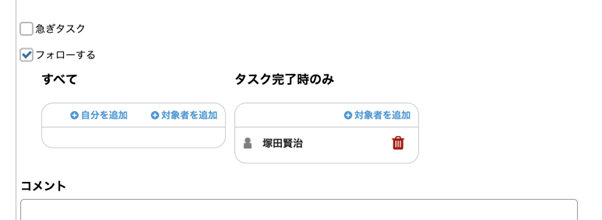
ただし、申請フォームの内容まで参照できない設定でのメール通知となります。もし、メールの通知のタイミングで参照権限も付与したいようでしたら「自動処理 参照権限の追加」のメンバーに${フォロワー}などのプレースホルダーを設定することで参照権限の付与が自動で可能です。
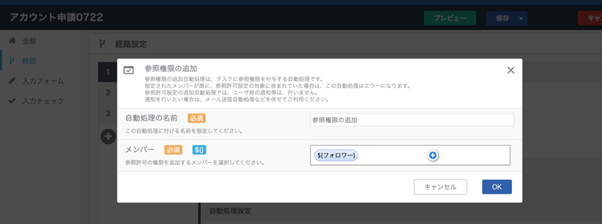
なお、フォロワーには、${フォロワー(すべて)}、${フォロワー(完了時のみ)}、${フォロワー} がありますので必要に応じて設定することが必要です。
2、Gluegent Flow Plusで、スマホからアクセスを不可にしたい
ワークフローに添付されている添付ファイルがスマートフォンに残ることがお客様のルールでNGとされている場合がございます。つまりスマートフォンのアプリやブラウザでワークフローを利用させないように設定したいというご要望です。Gluegent Flow Plusでは問題なく実現が可能です。
Gluegent Flow PlusにはGluegent Gateという認証/アクセス権限の機能が内蔵されておりますので、スマートフォンからGluegent Flow Plusのアクセス制限をすることが可能です。
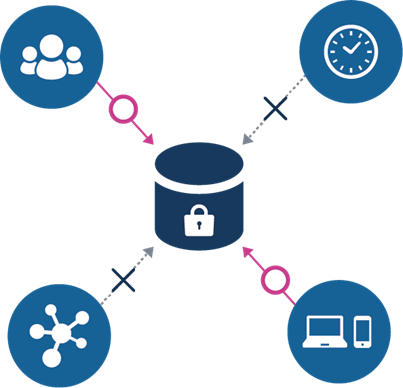
認証・アクセス権限ルールのクライアントで「ブラウザー スマートフォン」「ブラウザー タブレット」のチェックを外すことで、スマートフォンからのワークフローのログインを制限することが可能となります。
制限の種類としては、それ以外にも
・ネットワークによる制限(場所)
・アカウント・グループによる制限(人)
・時間帯指定による制限(曜日・日・時間)
もございます。さらに詳しいアクセス制御を行いたい場合は、下記をご参考にしてくださいませ。
3、SmartHRを人事マスターとしてロール設定に自動で反映させたい
SmartHRを人事マスターとして利用しているため、更新した内容をロール設定に自動で反映させたいという要望をいただくことがございます。そういった要望にもGluegent Flowは対応可能です。
SmartHRにはCSVカスタムダウンロードという機能がございますので、そちらで出力されたCSVをGluegent Bridgeを使ってCSVからGoogle スプレッドシートに変換すれば自動リフレッシュでロール設定と同期をかけることが可能です。
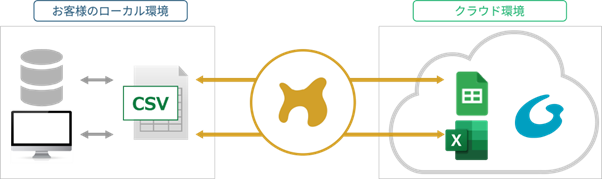
そうすることで手作業のメンテナンスが減り、別の作業に時間を活用することが可能となります。
4、Gluegent Flowで承認された添付ファイルを自動でDropboxにアップロードしたい
Gluegent Flowで承認された添付ファイルを自動でDropboxにアップロードは、Gluegent Flowの基本機能だけではできません。ですがMicrosoft Power Automateを活用することで実現が可能です。Gluegent Flowで決裁のボタンを押下時、自動処理「外部システム実行」でPoweratomate経由でDropboxへ添付ファイルのコピーが可能となります。
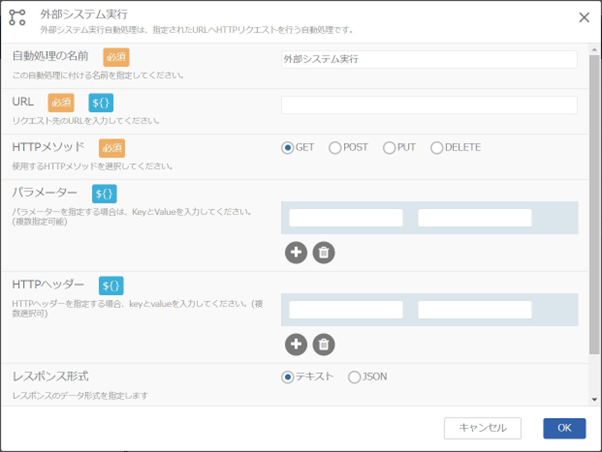
ただし、注意点としてはPower Automate Premium以上のライセンスが1つ以上必要となります。また構築にはJSONが必要となり自社で構築いただく必要がございます。もし自社で対応が難しい場合は弊社に役務として委託することも可能ですのでお気軽にご相談ください。
5、組織外のユーザーからのGoogleフォーム送信をトリガーに申請を管理したい
Google Workspaceをご利用中の企業様で、Googleアカウントのないユーザーにもワークフローを利用させたいという要望をいただくことがございます。
例えば、
・Googleアカウントのない契約社員の各種申請
・Googleアカウントのない施設の利用者からの変更届
・Googleアカウントのない組合員の申請
・Googleアカウントのないマンション入居者情報変更の申請
などの申請をGluegent Flowに取り込めないかというご要望です。
こちらについてはGoogle Apps Scriptをご利用いただくことで実現可能です。社内に構築できるメンバーがいることが前提となりますが、もしいらっしゃらなければ、有償役務として弊社で構築をご支援することも可能ですのでご相談いただければ幸いです。
いかがでしたでしょうか。こういった要望が貴社でもございますでしょうか。もしくは、すでに導入済みの企業様で、もしご利用できそうなやり方や機能がありましたら是非試してみてくださいませ。もちろん、カスタマーサクセスへのご相談もお待ちしております!丁寧にご説明しますので、お気軽にお問い合わせください。
(Tsukada)


